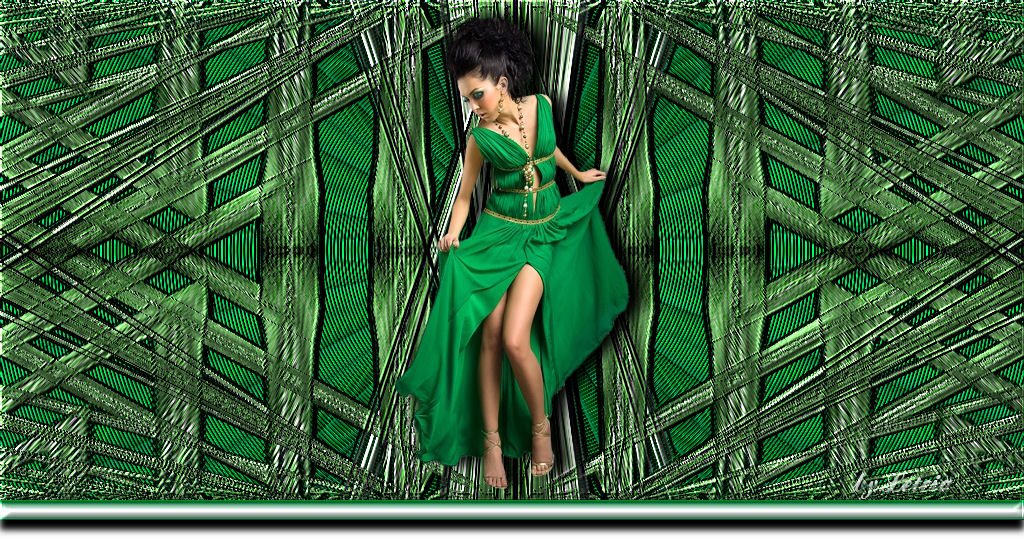
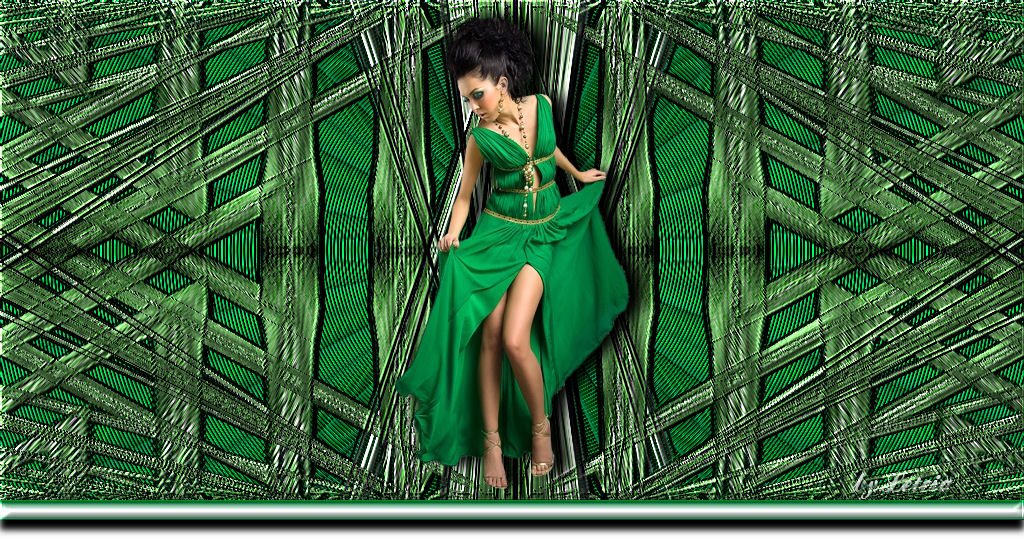
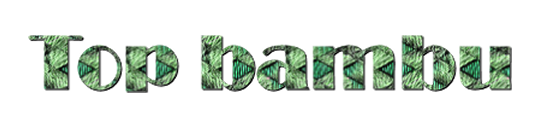
Material
Tube
Plugin/Déformation/Dimensia
Plugin/dsbflux/Spider web
Efeitos do PSPXI
Roteiro
01- Abra o PSP e o tube.
02- Edit/ Copy. Feche o original.
03- Edit/ Paste/ As New Image.
04- Escolha uma cor escura do tube para fazer um gradiente. Coloque a cor escura
em foreground e o branco em background.
Configuração: Linear/Angle: 0/Repeat: 2.
05- Abra uma nova imagem de 1024x500 transparente.
06- Pinte com o gradiente.
07- Layers/Duplicate.
08- Image/Flip. Blend mode: Difference. Layers/Merge/Merge Down
09- Adjust/Hue and Saturation/Colorize: aproxime da cor de seu tube. Na paleta
de cores veja os valores de H e S e coloque no colorize.
10- Effects/Geometric/Perspective Horizontal: 100/Transparente.
11- Layers/Duplicate.
12- Image/Mirror. Blend mode: Lighten.
13- Layers/Merge/Merge visible.
14- Layers/Duplicate.
15- Image/Free Rotate: Direction: Left/Degrees: 90/All layers e Roate
desmarcados.
16- Layers/Merge/Merge Visible.
17-Effects/ Plugin/Déformation/Dimensia: 86
18- Effects/User defined filters/emboss_3.
19- Effects/Geometric Effects/Pentagon: transparente.
20- Layers/Duplicate.
21- Image/Flip. Blend mode: darken. Layers/Merge/Merge visible.
22- Effects/3D Effects/Drop shadow: 0/10/100/2/preto. Repetir com valores
negativos.
23- Effects/Edge Effects/Enhance
24- Effects/Geometric Effects/Perspective verical: 90/wrap.
25- Layers/Duplicate.
26- Image/Flip. Blend mode: darken.
27- Layers/Merge/Merge down.
28- Effects/Geometric Effects/Perspective verical: 90/wrap.
29- Layers/Duplicate.
30- Image/Flip. Blend mode: darken.
31- Layers/Merge/Merge down.
32- Effects/3D Effects/Drop shadow: 0/5/100/1/preto. Repetir com valores
negativos.
33- Effects/3D Effects/Inner bevel: 2/20/2/2/8/0/branco/315/40/35. 3 vezes.
34- Effects/User defined filters/emboss_3.
35- Layers/New raster layer.
36- Layers/Arrange/Send to bottom.
37- Pintar com a cor escura.
38- Plugin/dsbflux/Spider web: 23/26/50
39- Effects/User defined filters/emboss_3.
40- Layers/Duplicate.
41- Image/Flip. Blend mode: lighten.
42- Layers/Merge/Merge down.
43- Edit/Copy no tube.
44- Edit/Paste as new layer no top.
45- Effects/3D Effects/Drop shadow: 0/15/100/20/preto.
46- Layer/Merge/Merge visible.
47- Image/Carvanas size/1024x520/Bottom: 20/Restante: 0.
48- Com a ferramenta Magic Wand,selecione a parte transparente.
49- Layers/New raster layer.
50- Pintar com o gradiente: Linear/Angle: 0/Repeats: 1.
51- Effects/3D Effects/Inner bevel: 2/20/2/2/8/0/branco/315/40/35.
52- Effects/User defined filters/emboss_3.
53- Selections/Select None.
54- Image/Canvas size/1024x550/Bottom: 30/Restante: 0.
55- Effects/3D Effects/Drop shadow: 10/0/100/10/preto.
56- Layers/New raster layer.
57- Layers/Arrange/Send to bottom.
58- Pintar de branco ou com uma cor que combine.
59- Layers/Merge/Merge visible.
60- Assinar, salvar como jpeg e formatar como top.
Outros
exemplos:

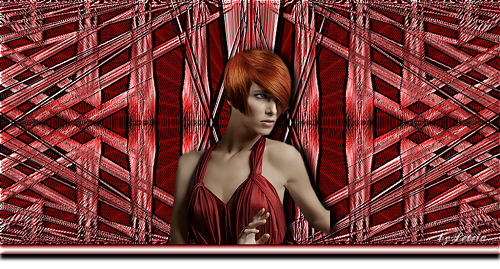
Créditos:
Tube
principal: @nn_080508_photos_greendress_tdstudio – Luz Cristina
Tube
1º exemplo: Marif_2007_03_Mars_lady0177 – Luz Cristina
Tube 2º exemplo: womanbyClo513 – Luz Cristina
Tutorial elaborado por Alessandra (Leteia), em 22 de maio de 2012,
sendo proibida sua divulgação sem o prévio consentimento da autora.
![]()